NEWSLETTER " EPPYNET.COM - Consigli di Excel - 6 " del 02/05/2006
L'ordinamento dei dati è una delle cose più conosciute di Excel : quasi tutti gli utenti purtroppo usano questa funzionalità per analizzare i dati stessi. Un modello fatto bene non muove di una cella l'ordinamento dei dati, ma usa le formule o le altre funzionalità (come le Pivot) per "pescare" i dati e riportarli in un foglio di sintesi. - - - - - - - - - - - - - - - - - - - - - - - - - - - - - - - - - - - - - Copyright EPPYNET.COM® 2000 All right reserved Ricevi questa newsletter perche' ti sei volontariamente iscritto ai servizi gratuiti di EPPYNET.COM.


CORSO DI EXCEL
COMMENTI ILLUATRATI
I commenti sono largamente usati da moltissime persone per aggiungere informazioni a un numero o a una formula. Per inserire un commento è sufficiente fare un clic destro sulla cella interessata e selezionare Inserisci Commento scrivendo il testo del commento.
Quello che pochi sanno è che il colore del commento può essere fortemente personalizzato. Vediamo come fare.
Una volta scritto il commento dovremo procedere come segue:
::: fare clic sulla cella e premere Shift+F2 o fare un clic destro e scegliere Modifica Commento
::: selezionare la cornice del commento in modo che esso sia circondato da puntini e non da righe oblique
::: fare un clic destro sulla cornice e selezionare Formato Commento e da qui scegliere la scheda Colori e Linee
::: nella casella Riempimento è possibile aprire il menu a tendina Colore e scegliere un colore per cambiare il solito colore giallo/Post It del commento. Facciamo un passo in più e scegliamo Effetti di Riempimento.
::: dalla finestra di dialogo che appare potremo scegliere una combinazione di colori o un riempimento a nostra scelta. Per esempio possiamo scegliere la scheda immagine e selezionare l'immagine che più ci piace, per esempio quella che in alto riporta il nome della nostra azienda
- - - - - - - - - - - - - - - - - - - - - - - - - - - - - - - - - - - - -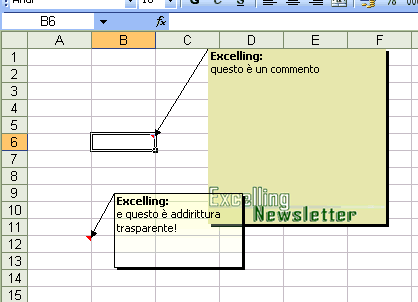
ORDINARE I DATI SECONDO CRITERI PERSONALIZZATI
Se quasi tutti sanno ordinare in ordine crescente o decrescente, quasi nessuno sa ordinare secondo criteri arbitrari. Per esempio, immaginate che la vostra azienda commercializzi dei prodotti chiamati - in ordine di importanza - "Pippo", "Minni" e "Paperino". In tutti gli elenchi dei fogli di lavoro, potreste dover rispettare quest'ordine che, come potete osservare, non segue alcuna logica ordinaria.
Il primo passo da compiere è creare un elenco personalizzato. Per farlo, entreremo nella finestra Opzioni del menu Strumenti e selezioneremo la scheda Elenchi . Da qui digiteremo i nomi che ci interessano nella casella Voci di elenco separandoli con il tasto Invio e, quando avremo finito, faremo clic su Aggiungi .
A questo punto il gioco è fatto! Nel nostro foglio, potremo entrare nel menu Ordina e quando selezioneremo il campo contenente i prodotti in oggetto, dovremo semplicemente fare clic su Opzioni e selezionare l'elenco da Prima chiave di ordinamento 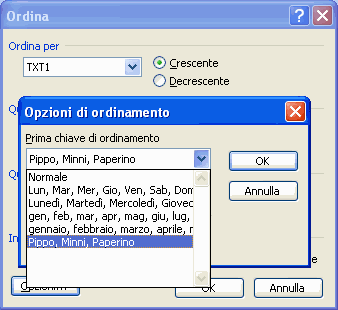
Home | Privacy e Policy | Faq | Contatti

Excelling è un portale focalizzato sul tema della Business Excellence.
Excel è lo strumento principale per l'analisi dei dati di Business, ma nel portale è possibile trovare spunti e argomenti anche molto distanti da Excel come la contabilità, il Controllo di Gestione, il Business Planning e molto altro ancora. 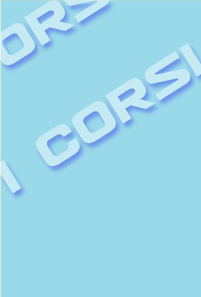
I tuoi dati sono strettamente confidenziali e non verranno ceduti a terzi.
Per consultare il testo completo sulla privacy puoi visitare la sezione dedicata disponibile in home page.
Per modificare, cancellare i tuoi dati o iscriverti ad altre newsletter usa il pannello di controllo che trovi in Home Page.
Per accedere usa la tua email: subemail e la tua password: subpasscode
Se invece desideri cancellarti da questa lista clicca unsubscribelink
